1、打开ps,进入其主界面;
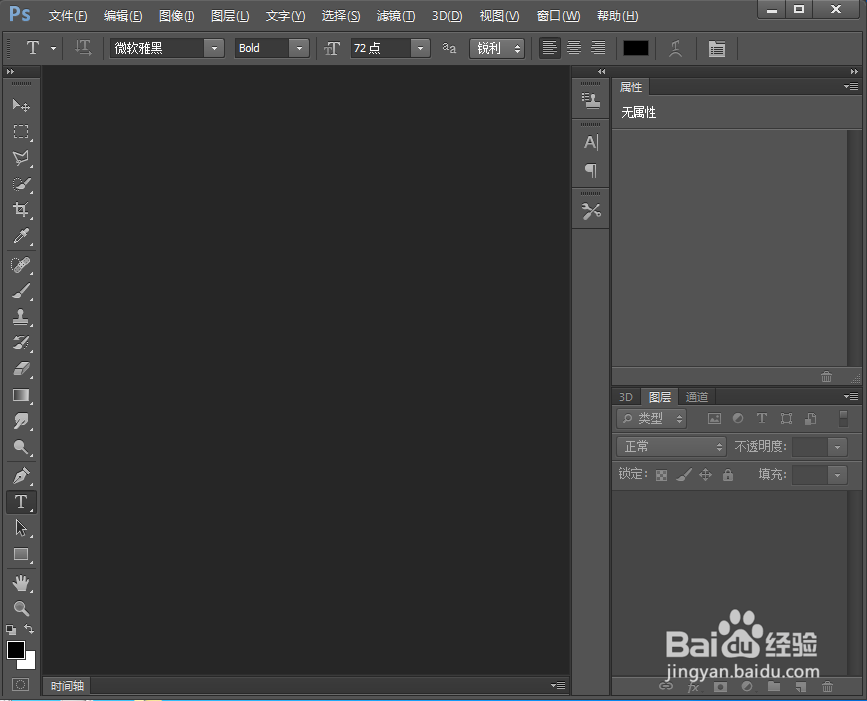
2、按ctrl+o,选择一张图片,按打开;
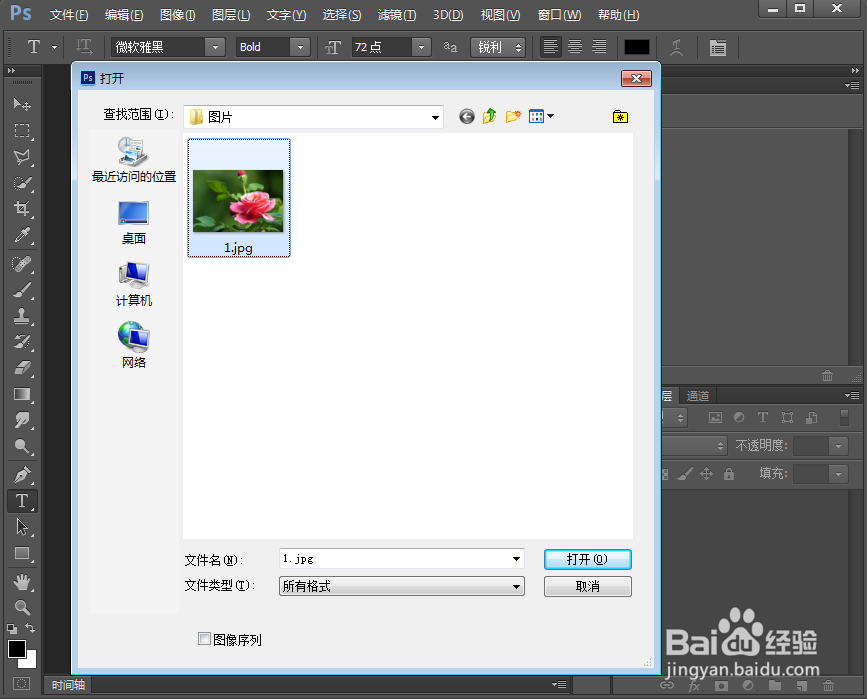
3、添加一张图片到ps中;

4、点击直排文字工具,选择粉红色,输入粉色月季;

5、点击图层,选择图层样式,点击光泽,设置好参数,按确定;
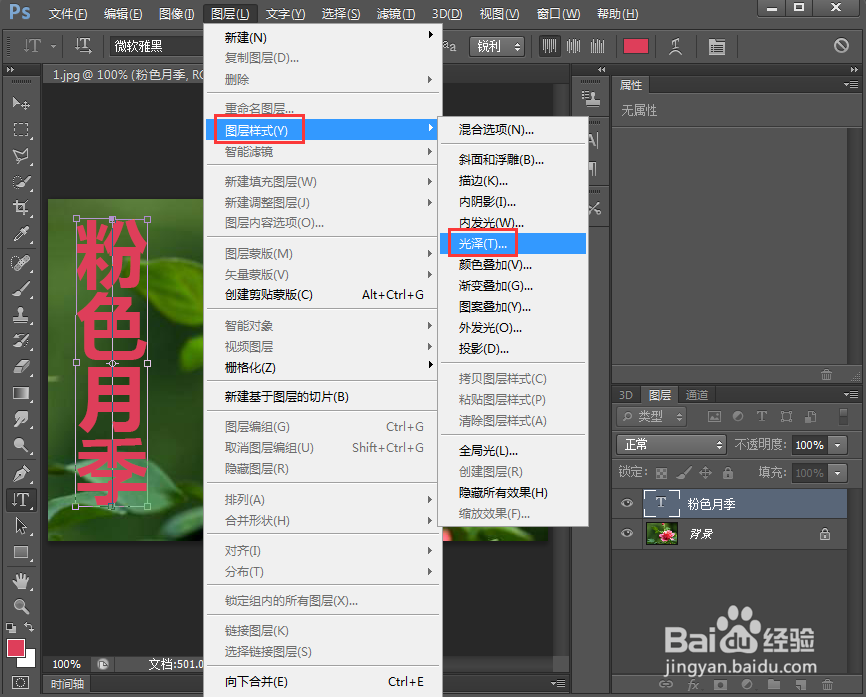

6、点击图层,选择图层样式,点击投影,设置好参数,按确定;

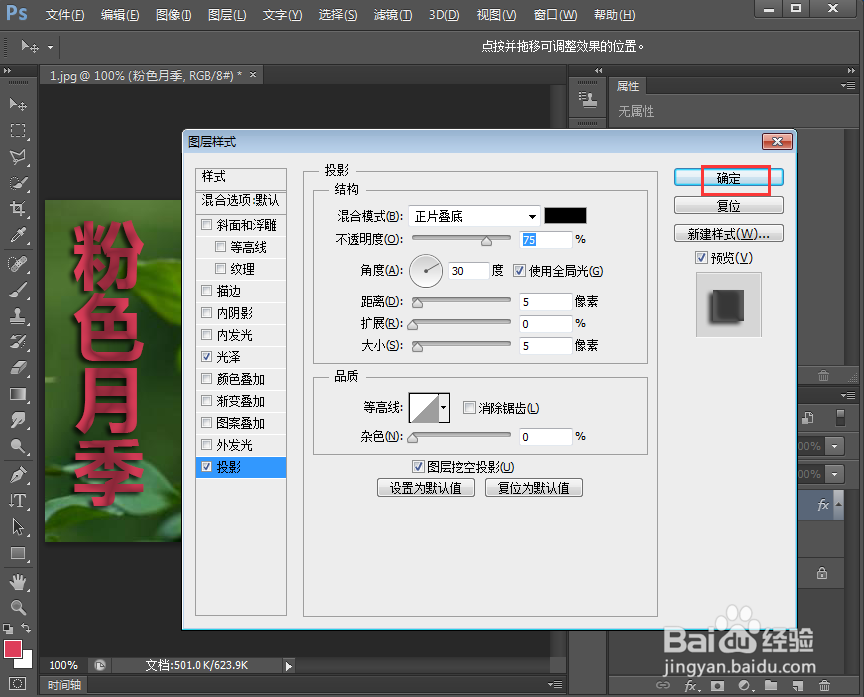
7、我们就给文字添加上了光泽和投影效果。

时间:2024-10-11 22:33:35
1、打开ps,进入其主界面;
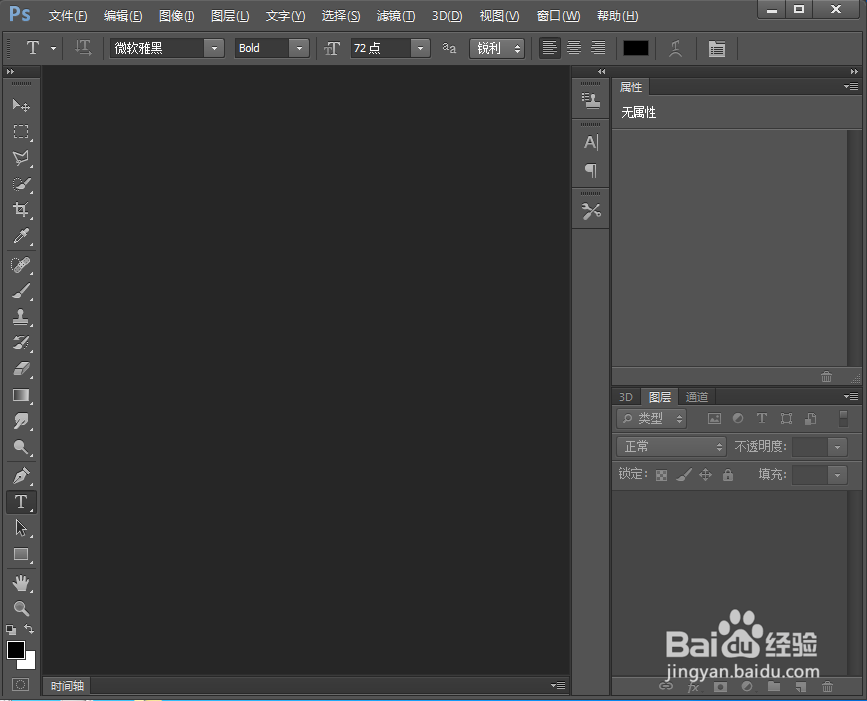
2、按ctrl+o,选择一张图片,按打开;
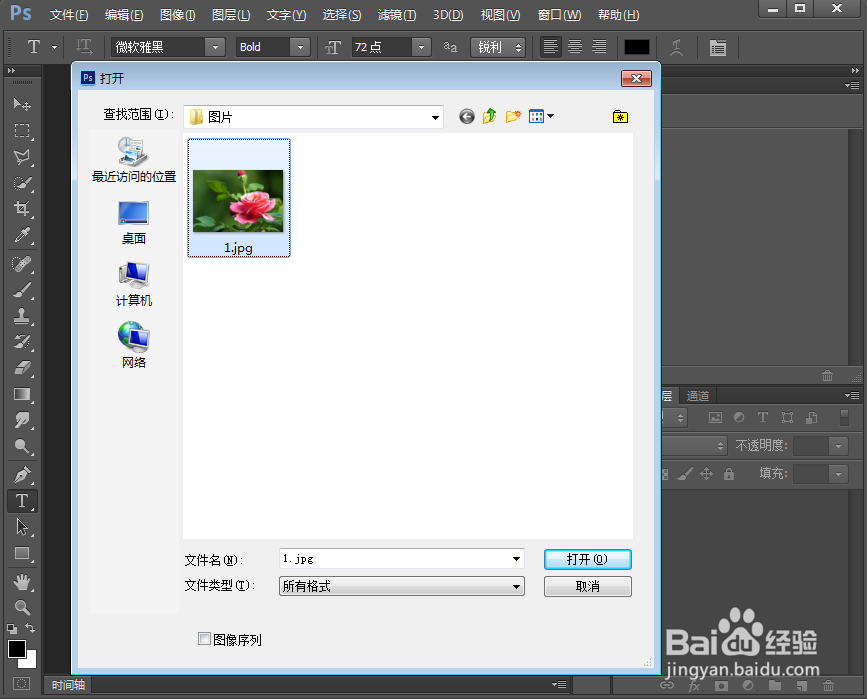
3、添加一张图片到ps中;

4、点击直排文字工具,选择粉红色,输入粉色月季;

5、点击图层,选择图层样式,点击光泽,设置好参数,按确定;
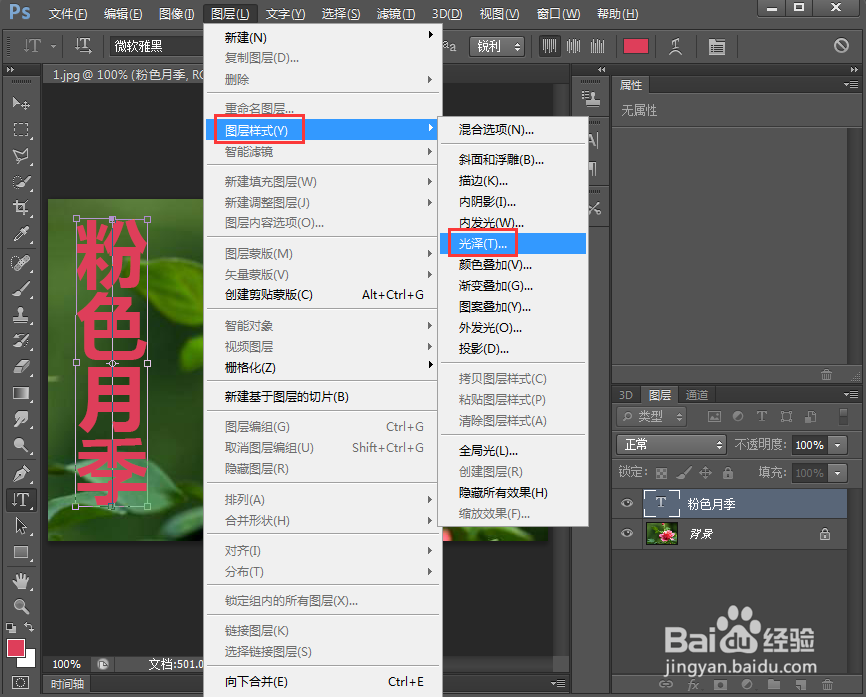

6、点击图层,选择图层样式,点击投影,设置好参数,按确定;

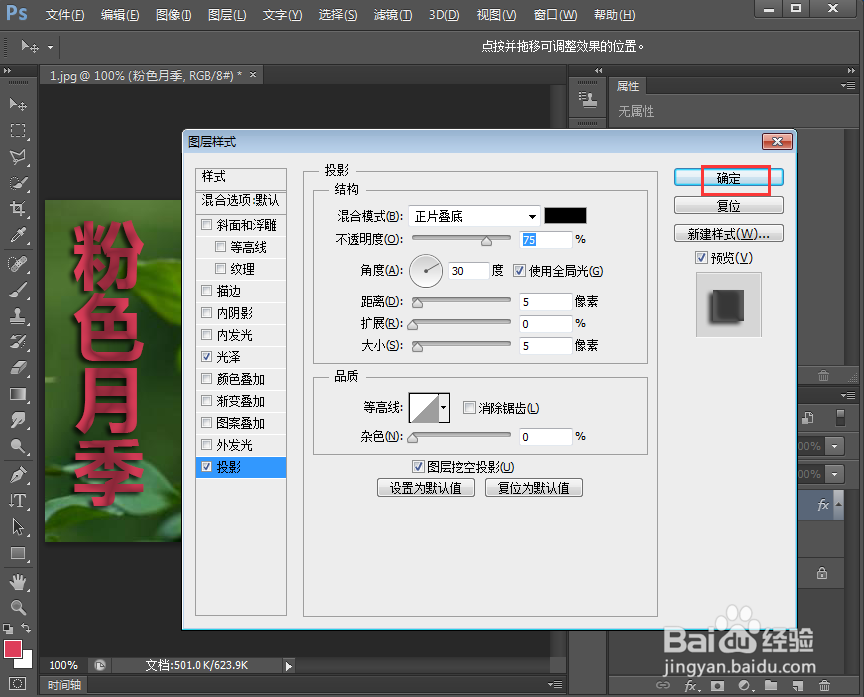
7、我们就给文字添加上了光泽和投影效果。

